Impossibile formattare una partizione su disco - Errore 0x80070057
Quando si installa Windows su un computer che contiene già una copia di Windows esistente, è possibile che si verifichi un errore in cui (Windows)Windows non riesce a formattare la partizione. Il messaggio di errore completo è: Windows non ha potuto formattare una partizione sul disco(Windows could not format a partition on the disk) . L'errore si è verificato durante la preparazione della partizione selezionata per l'installazione, codice di errore 0x80070057(Error Code 0x80070057) . Questo post ti guiderà su come risolvere il problema e installare Windows .
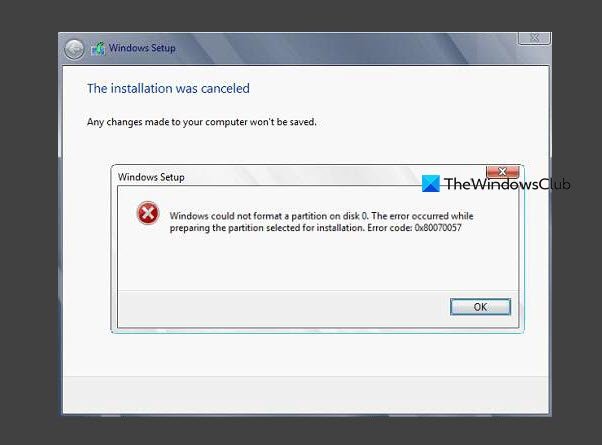
Impossibile formattare una partizione su disco, errore 0x80070057(Error 0x80070057)
Quando Windows è installato, crea una partizione riservata di sistema(System Reserved) che viene utilizzata per il ripristino. Se la parte è danneggiata, la formattazione può essere un problema. La partizione di sistema riservata è anche la stessa area riservata alla crittografia BitLocker . Quindi protegge qualsiasi azione stabile.
L'unico modo per risolvere il problema è eliminare tutte le partizioni, compreso il sistema riservato, e crearne di nuove. Il processo di installazione di Windows offre strumenti di gestione del disco. (Windows)È possibile utilizzare questo strumento per eliminare, formattare, creare nuove ed estendere le partizioni. Il software offre anche un'opzione opzionale Carica driver se si desidera installare i driver insieme all'installazione.
Per risolvere il problema, seleziona Disco 0 (Disk 0) Partizione 1(Partition 1) : Partizione riservata(Reserved) di sistema , quindi fai clic su Elimina.
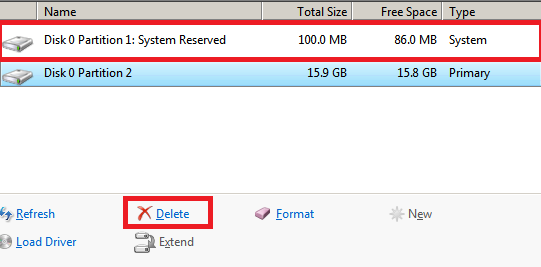
Ti verrà richiesto da un avviso che i file di ripristino sono importanti e se elimini tutti i dati all'interno, andranno persi. Fare clic(Click) sul pulsante Ok.
Quindi, seleziona Disco 0(Disk 0) partizione 2, dove avevi pianificato di installare Windows . Eliminare(Delete) questo è stato ben dopo la conferma.
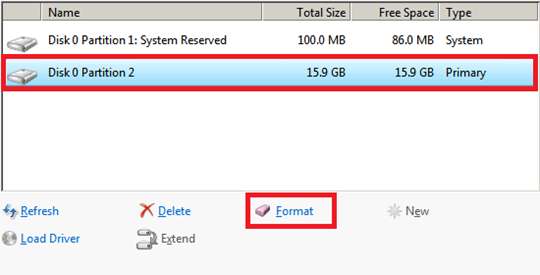
Infine, fai clic sul collegamento Nuovo(New) e scegli di creare una nuova partizione che pianifichi per la nuova installazione di Windows . Il processo di installazione creerà automaticamente porzioni aggiuntive, ad esempio Riservato dal sistema(System Reserved) . Fatto ciò, ora puoi selezionare la partizione e scegliere di formattare.
Pubblica questo; dovresti essere in grado di installare Windows come previsto.
Letture correlate:(Related reads:)
- Non è stato possibile formattare la partizione selezionata, errore 0x80070057(We couldn’t format the selected partition, Error 0x80070057)
- Impossibile formattare la partizione selezionata, errore 0x8004242d(Failed to format selected partition, Error 0x8004242d) .
- Windows non è stato in grado di completare il formato: scheda SD, unità USB, disco esterno
- Windows non può formattare questa unità. Chiudere tutte le utilità del disco o altri programmi che utilizzano questa unità .
Related posts
Create New, Resize, Extend Partition utilizzando Disk Management Tool
AOMEI Partition Assistant Standard Edition Review & Free Download
Come eliminare un Volume or Drive Partition in Windows 11/10
Delete Volume Opzione disattivata: non può eliminare Disk Partition
Impossibile formattare partizioni selezionate, Error 0x8004242d
Come partizionare il disco rigido in Windows 11
Esterno duro drive inaccessible? Format o eseguire Check Disk usando CMD
Fix System e compresso Memory High CPU, Ram, Disk Usage
Come creare una partizione del disco Linux
Add o rimuovere Hardware tab in Drive Properties in Windows 10
Come eliminare le copie shadow del volume in Windows 10
Fix non allocato Space error su USB drive or SD card in Windows 10
Errore 0x800706F9, il supporto del disco non è riconosciuto, potrebbe non essere formattato
6 GRATIS Disk Partition Software per Windows 10
Come disporre in modo sicuro e sicuro di vecchi computer
L'unità USB non appare in Questo PC ma è visibile in Gestione disco
3 modi per verificare se un disco utilizza la partizione MBR o GPT in Windows 10
Paragon Partition Manager Free: Disk Resize & Partitioning Software
Macrorit Disk Partition Expert: Gratis Disk Management Software
Come risolvere Hard Disk 1 Quick 303 e Full 305 errori
